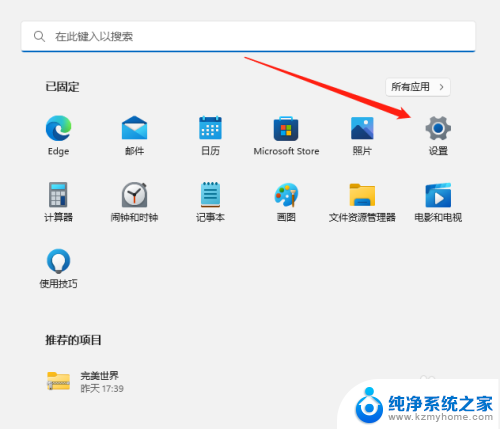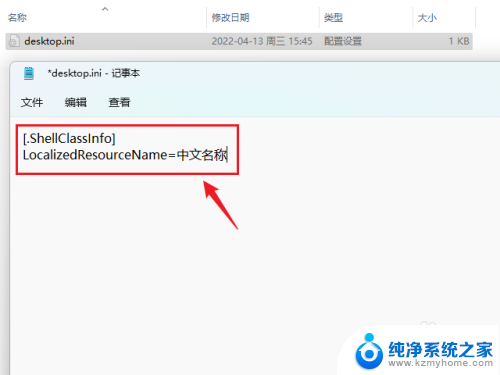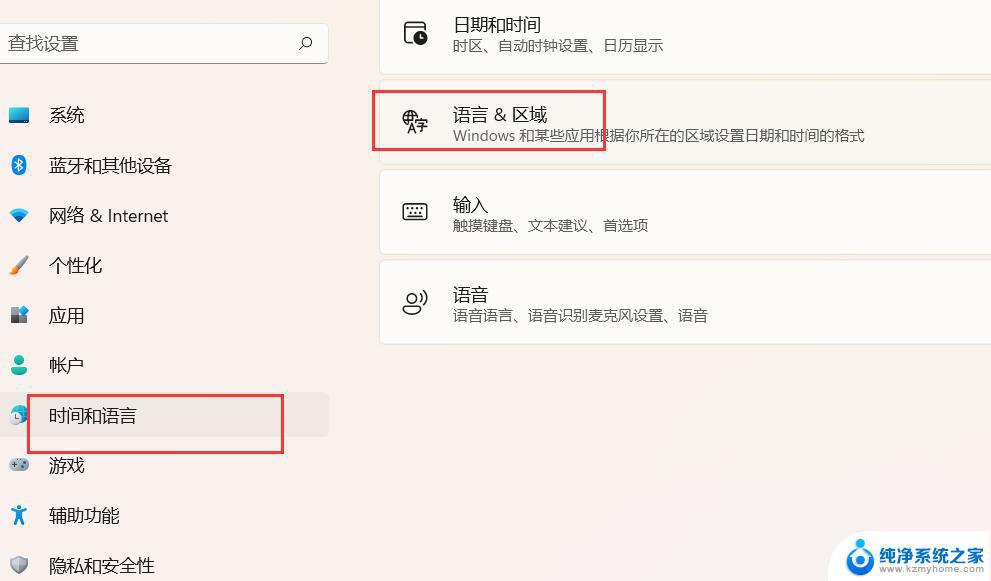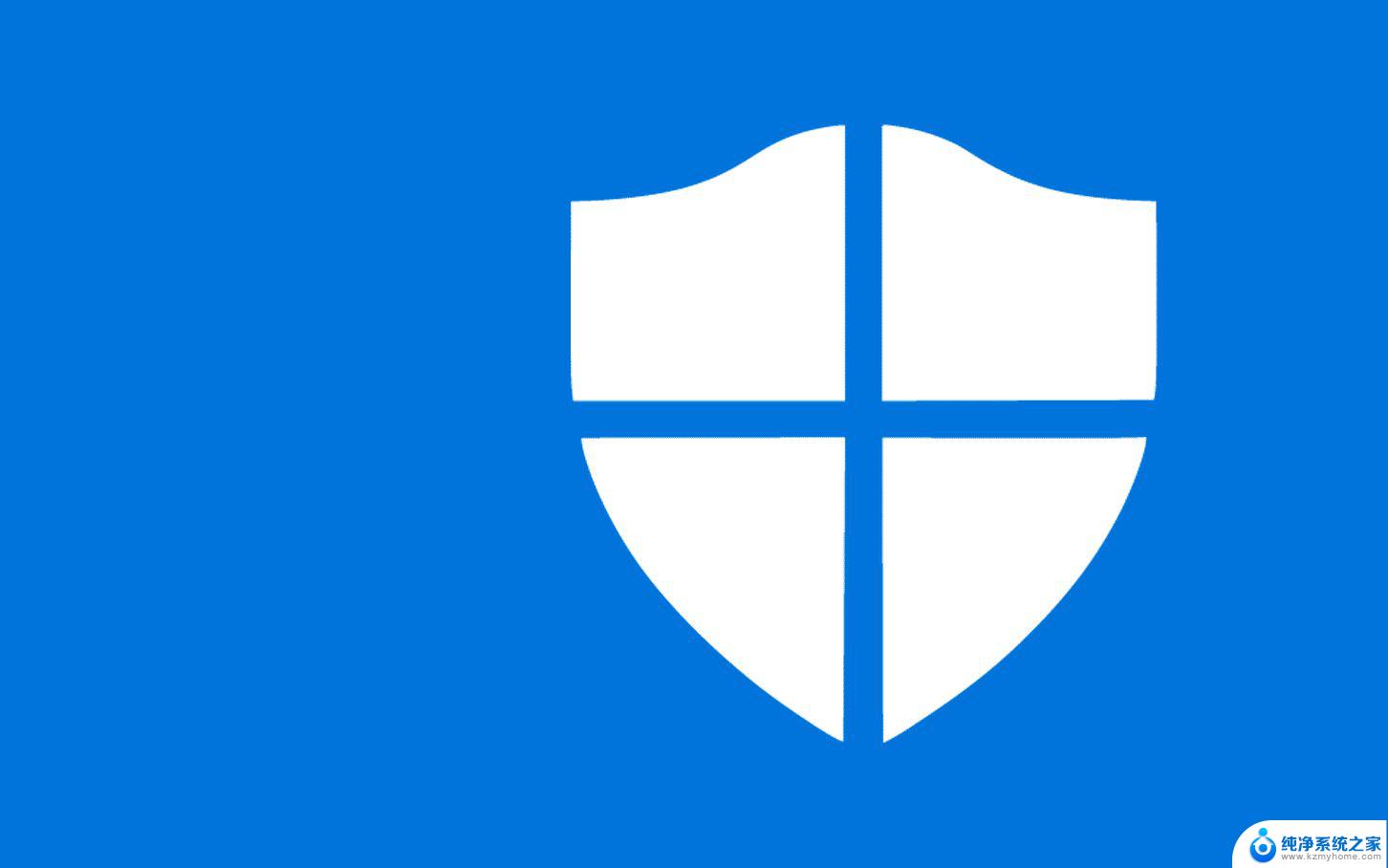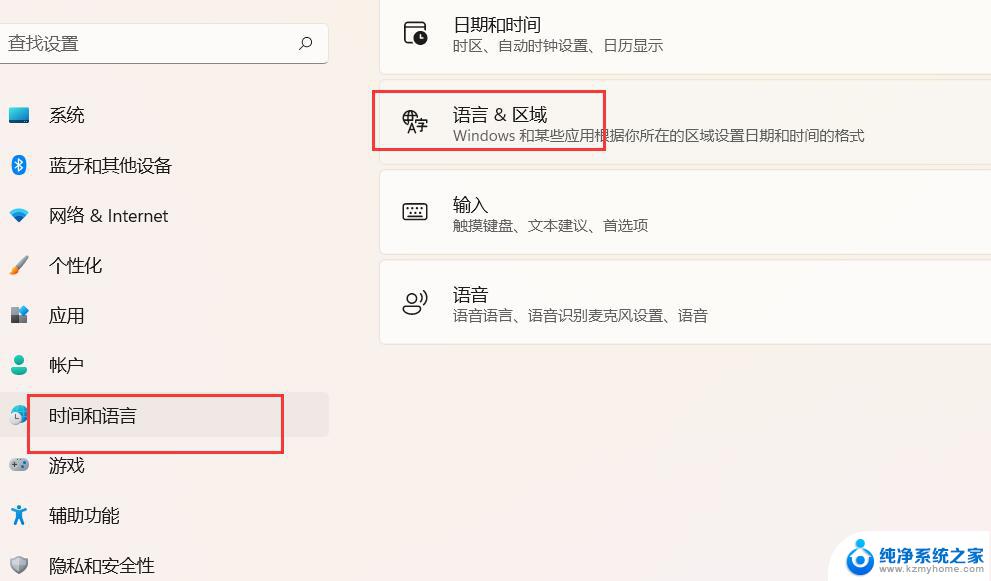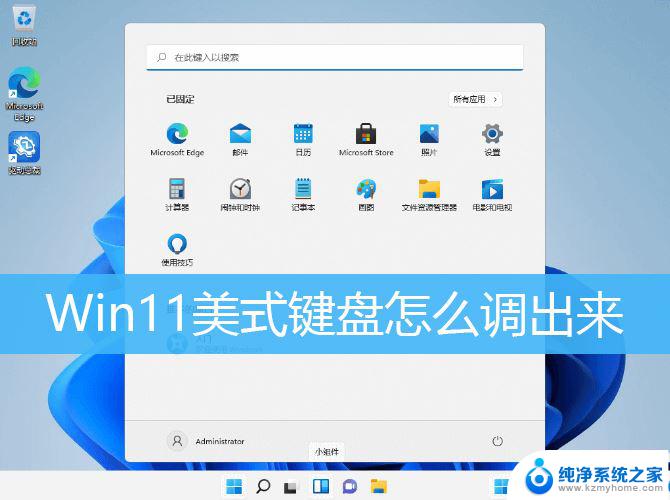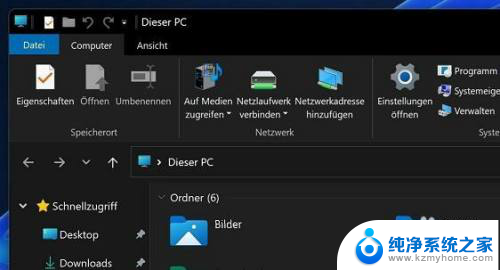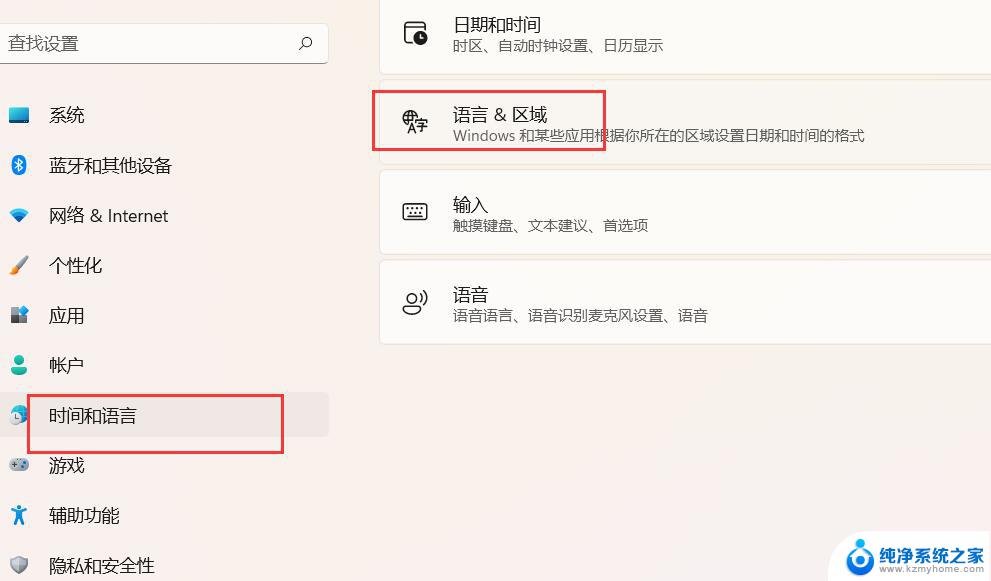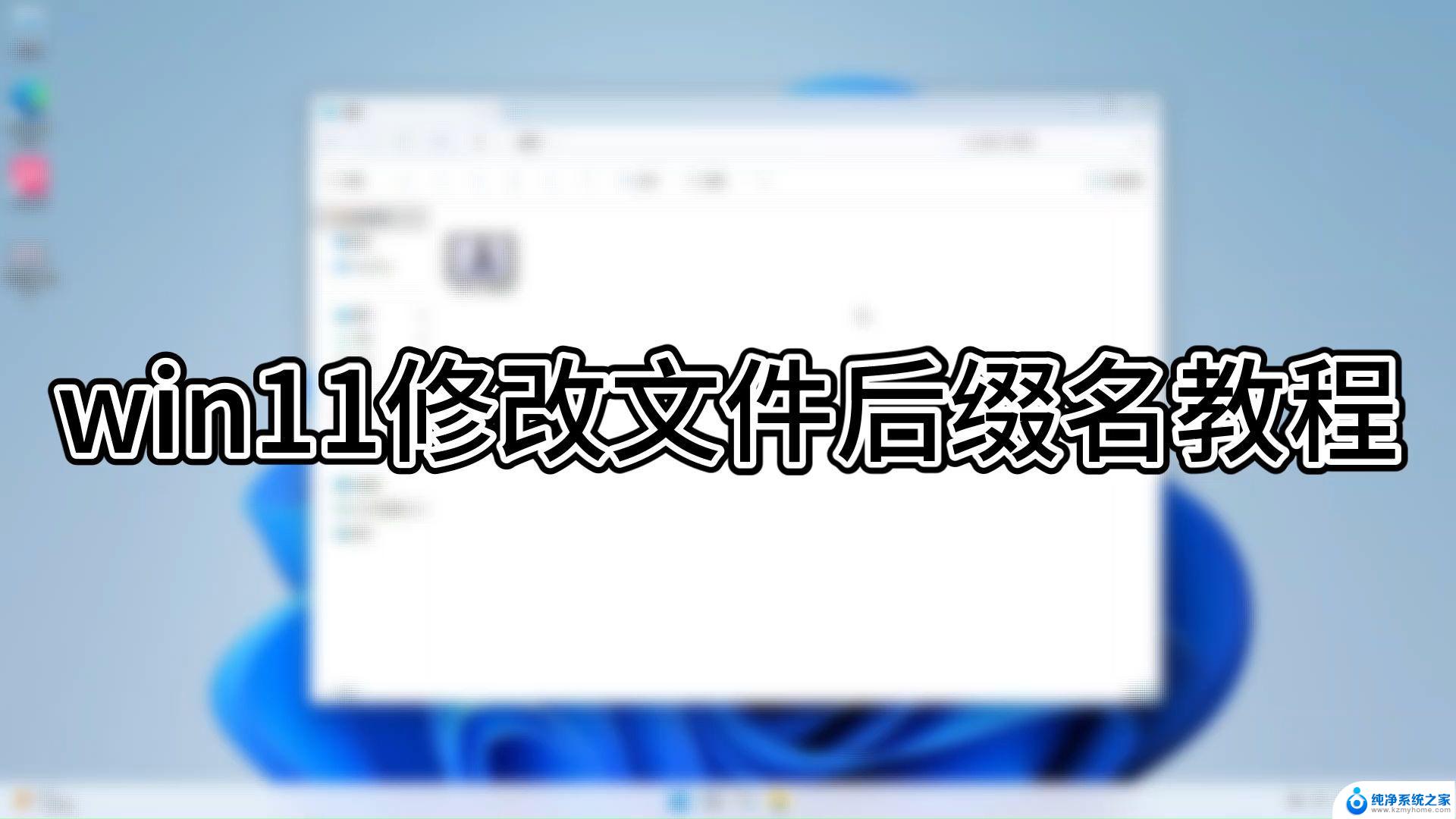win11中文版改英文 Win11中文系统如何改为英文系统
更新时间:2025-01-12 16:06:16作者:xiaoliu
随着Windows 11的发布,越来越多的用户开始其强大的功能和个性化设置,对于一些中文用户而言,将Win11中文版改为英文版不仅能提升使用体验,还能帮助他们更好地学习和适应国际化的操作环境。尽管系统默认语言为中文,但Windows 11提供了简便的设置选项,使用户能够轻松切换到英文界面。本文将详细介绍Win11中文系统如何改为英文系统的步骤,帮助用户顺利完成语言转换,让他们在使用过程中更加得心应手。
步骤如下:
1.我们进入系统后打开开始菜单然后点击设置
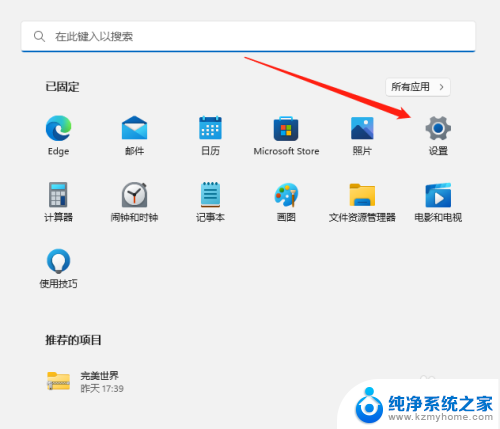
2.打开设置后,找到时间和语言然后在右侧点击语言和区域
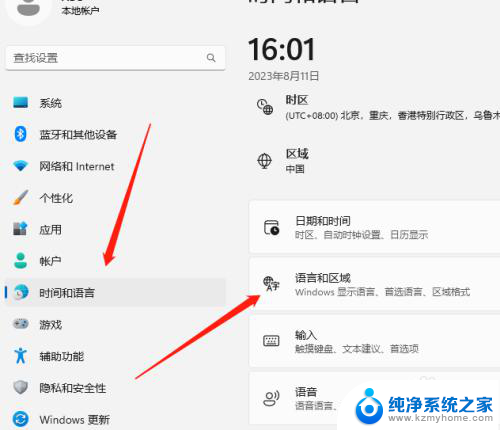
3.因为我们这边是中文系统所以需要添加语言点击进入
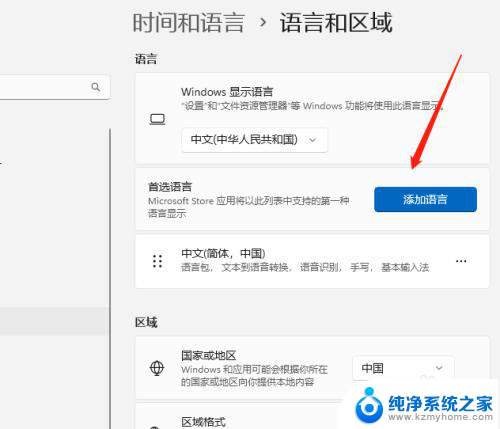
4.在语言搜索美国选择English再点击下一步
5.在这里我们需要将设置为我的Windows 显示语言打勾再点击安装
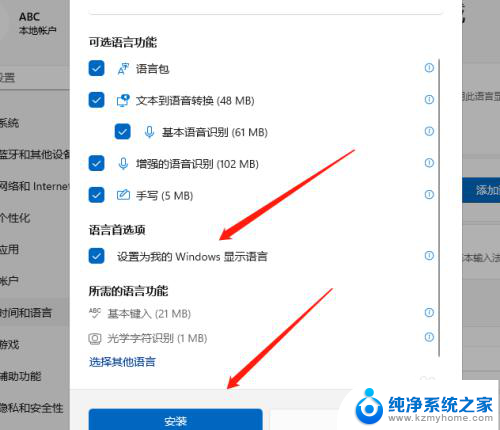
6.最后安装完后点击注销,但是注销完显示不完整可以将电脑重启一下即可。
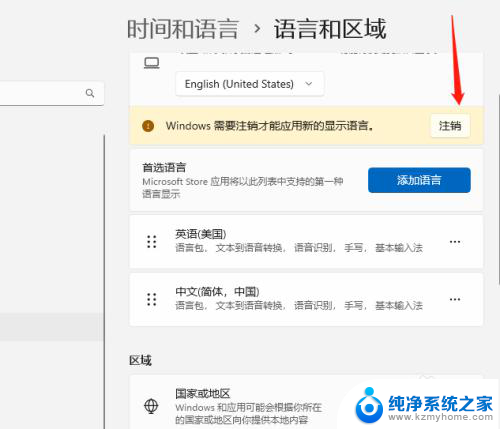
以上就是win11中文版改英文的全部内容,有需要的用户就可以根据小编的步骤进行操作了,希望能够对大家有所帮助。